Primera ley de las aplicaciones residentes(tm): Si está cargada en memoria, no tiene una ventana a la vista y no es el antivirus, lo mas probable es que no la necesites.
Cuando hablo de aplicaciones residentes me estoy refiriendo a todo lo que se inicia automáticamente al encender la PC sin siquiera habernos preguntado pero que no es parte del sistema operativo. En el 95% de los casos, estas aplicaciones residentes no son el programa en si mismo si no que son «ayudantes» de los mismos: Actualizadores para que el software pueda llamar a casa y comprobar si hay una nueva versión disponible, detectores del comportamiento del usuario para presentarle la sección adecuada del programa en función de eso, precargadores para que el programa en cuestión tenga ciertas librerías en la memoria ram y así acelerar el proceso de apertura inicial del mismo, sensores de control de dispositivos internos o externos para poder mostrarnos en pantalla el estado de un atasco de papel en la impresora por ejemplo –como si el clac clac clac y la sarta de leds parpadeantes no fueran suficientes– o el estado de la antena inalámbrica del adaptador Wi-Fi o Bluetooh, etcétera.
Salvando el antivirus para los usuarios de Windows –que son la inmensa mayoría-, el común de la gente no necesita de ninguna de estas aplicaciones funcionando en modo residente, es decir, que están ahí pero no están. Se inician junto con tu sistema operativo por que algún programa así lo sugiere o requiere –por que la mayoría ni preguntan, dan por sentado que es mejor así– pero no dan la cara. No tienen una ventana visible, a lo sumo las mas osadas exhibicionistas puede que enseñen un ícono en el System Tray, la zona de notificación del sistema operativo, al lado del reloj usualmente, abajo a la derecha en Windows, arriba a la derecha –siempre haciendo la contra– en Linux, al menos en la gran mayoría de los entornos de escritorio.
Voy a dejar para el final y un poco de lado a Linux por que es mucho mas cauto, ¿Beningno quizás?, a la hora de recargar al sistema operativo de aplicaciones residentes así que centrándonos en Windows exclusivamente, esta entre otras es –junto con algún que otro malware que pudiera haberte infectado y en mucho menor medida por la fragmentación del sistema de archivos– la causa por la cual tu PC se vuelve mas lenta con el uso sostenido en el tiempo. Por eso se «achancha», anda «a pedales», se «arrastra» y cualquier otro adjetivo calificativo/despectivo que se te pueda ocurrir.
Tu pc necesita que Java, el plugin Flash de Adobe o el software de tu impresora se mantengan actualizados, si, pero tener un actualizador de cada una de estas aplicaciones (de entre tantas) consumiendo tiempo de microprocesador, ancho de banda de tu conexión a internet de a ínfimas ráfagas y lo mas importante, memoria RAM, simplemente no tiene mucho sentido. Con que seas un usuario prudente que una vez cada tanto le pida al programa que busque actualizaciones y que ese cada tanto sea lo antes posible, no necesitas mas.
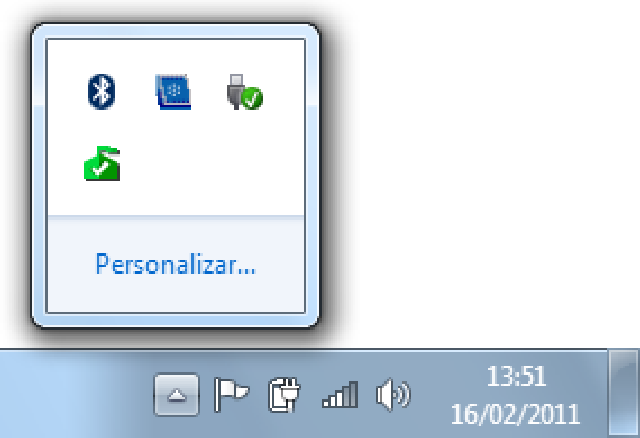
(En Windows 7 los programas residentes se esconden… pero siguen estando)
Claro que al no disponer de un actualizador automático se corre el riesgo de ser víctima de alguna vulnerabilidad reciente que ya ha sido corregida por la actualización de software de rigor pero seamos realistas: En la relación riesgo/beneficio, el beneficio sale ganando por lejos, sobre todo en PCs que ya están entradas en años. Es por eso que al típico cliente que me trae una PC por que «anda lenta», después de sacarle un par de toneladas de virus siempre le desactivo la mayor cantidad de residentes posibles. Si puedo todos, mejor.
Hay cuatro tipos de aplicaciones residentes:
- Las cabezadura: Se abren solas, con ventana de presentación y todo, las cerrás y no se dan por aludidas, en lugar de cerrarse, se minimizan o se hacen las boludas y se esconden en un cuadradito apenas visible en el área de notificación, como el MSN Messenger o el Ares.
- Las honestas: No te tapan media o toda la pantalla ni bien iniciás el sistema operativo si no que se ocultan en el area de notificación pero dejan visible un iconito, para que sepas que están, por mas que no sepas que carajo hacen ahí ni de donde salieron, como el monitor de tinta de algunas impresoras o el programa de configuración del touchpad de las laptops.
- Las deshonestas: A menos que abras el administrador de tareas o procesos, nunca te vas a enterar de que están. El programa que las instaló no quiere que sepas como fué que recibiste una actualización nueva, por que no, no fué arte de magia, fué que llevas meses o años desperdiciando unos cuantos megabytes de memoria RAM solamente por las dudas de que a los desarrolladores se les ocurra actualizar la versión del mismo. Java es un buen ejemplo de esto hasta cierto punto, por que actualizan con buena frecuencia.
- Las que se creen importantes (pusilánimes): Idem a las deshonestas, solo que estas en lugar de correr como tareas ejecutadas por el usuario al iniciar sesión en el sistema operativo, corren como «servicio», es decir: Antes de que veas nada en pantalla, tu PC ya las cargó en memoria y las tiene en ejecución, por eso es que también de a poco tu PC se vuelve cada vez mas lenta en arrancar en frío (desde cero). Si instalaste cualquiera de las aplicaciones de Google, Picasa, Google earth, etc, tenés al actualizador de Google corriendo como servicio.
Es común encontrar en PC que ya llevan bastante tiempo desde la última reinstalación de Windows una lista tan grande a aplicaciones corriendo en modo residente que simplemente deshabilitándolas, sin hacer mucho mas, el cambio en los tiempos de respuesta y fluidez en general del equipo es altamente significativo. Al contrario de lo que podría creerse, los que mas incurren en este tipo de falta suelen ser los OEM, los fabricantes de equipos originales. Nada mas revisar la lista de aplicaciones residentes que trae cualquier laptop recién estrenada que venga con Windows pre-instalado para darse cuenta de que si no fuera por que son 0Km y de potencia andan bien sobradas, están desperdiciando una buena porción de capacidad solamente en los 50 procesos que cargan para que el usuario nunca use en su vida.
Al respecto, con la cantidad de memoria RAM de la que disponen las PC nuevas y la capacidad de procesamiento de la que disponen sus microprocesadores, pensar en liberar esta pequeña porción de recursos es irrisorio, pero ya que no las usás para nada ¿Por que no?
Sabiendo todo lo anterior: ¿Como, cuando y qué desactivar?
Es una pregunta compleja, por que depende de cada PC y del uso que le dé cada usuario a esa PC. Las combinaciones son tantas que dar una formula general sería imposible. Por ejemplo:
No todos los usuarios necesitan del Wireless Assistant de HP/Compaq para conocer en pantalla si tienen encendida o apagada la placa de red inalámbrica, pero para aquellos que no tienen una laptop equipada con un led de estado que les haga saber esto mismo, el programa es vital.
Lo mismo va para los botones multimedia de tu teclado de PC o laptop, algunas personas los usan todo el tiempo, otros jamás intentaron ni presionarlos por que no saben para que son, entonces, tener cargada la aplicación que te permite personalizarlos en ese caso, tampoco tiene sentido.
Casi nadie usa el botoncito que está justo arriba de las webcams para tomar instantáneas, de nuevo, no hace falta tener cargado el programa que viene con la webcam como residente solo para esto, mas cuando Windows puede el solito proveerte de esta función.
Impresoras con scanner: Lo mismo, ¿Cuantos de ustedes escanean presionando un botón en la impresora en lugar de abrir la aplicación y hacer click en «escanear»? Para que ese botón pueda operar, algunas impresoras cargan aplicaciones que son ridículamente grandes.
Algunos encienden la PC y conectan el cliente de chat o videoconferencia inmediatamente, otros lo conectan una vez muy de vez en cuando, la mayoría los tiene cargados en la memoria ram todo el tiempo los usen o no.
¿Cuantas veces entraste al panel de control a jugar con los efectos de reverberancia y eco que tiene tu placa de sonido? ¿Ninguna? ¿Entonces para que tener un ícono que te provea de todos estos controles sobre la placa de sonido todo el tiempo a la vista consumiendo recursos?
¿Instalaste AutoCAD o 3DSMax y los usás una vez a la semana? Aún que no los uses, el servicio de «licencia» de los mismos se carga toooooodos los días cuando encendés la PC, «por las dudas».
Realmente podría seguir un rato largo escribiendo pero creo que la idea es mas que clara. Seguramente muchas de las aplicaciones residentes que tu PC carga nunca las usaste, ni las vas a usar, a las otras pocas las usás con tan poca frecuencia que no se justifica cargarlas todos los días. Haciendo limpieza, seguro que no te quedan mas que tres o cuatro de las cuales dos son el antivirus.
No hay una fórmula genérica sobre que desactivar y que no pero un precepto básico a seguir: Si no sabés que es, es por que lo mas probable es que no lo necesites para nada. Hacé la prueba, desactivalo, no se va a romper nada ni a dejar de funcionar nada y si notaste al cabo de unos dias que algo dejó de funcionar, siempre podés deshacer los cambios.
En Windows
Aplicaciones capaces de mostrar y controlar que procesos se cargan durante el arranque de Windows hay muchísimas pero para que no tengas que descargar nada de internet: Msconfig, viene incluída desde Windows 98 en adelante –salteándo a Windows 2000 vaya uno a saber por qué– en todas las versiones de Windows. Para ejecutarla: Click en inicio, click en ejecutar, tipeás la palabra «msconfig» –sin las comillas– y le das a la tecla Enter o click en ejecutar.
De la ventana que se te presenta podés obviar todas las pestañas, solo necesitás revisar la lista de aplicaciones que se cargan al inicio haciendo click en la pestaña «inicio» en donde podés tildar o destildar a tu antojo los programas y ayudantes que querés que se carguen o no durante el arranque de tu sistema operativo y la lista de servicios que figuran en la pestaña «servicios».
Para hacerla mas facil, en la sección servicios, podés poner una tilde en «ocultar todos los servicios que no son de Microsoft», la lista de servicios resultante pertenece a aplicaciones de terceros, que fueron instaladas a continuación del sistema operativo y que puede que quieras desactivar salvo por –no me canso de repetir– tu antivirus.
En Linux
Linux es un poco mas complicado dada la variedad de combinaciones posibles de distribuciones y entornos de escritorio instalados pero a grosso modo, en Linux hay 3 tipos de inicio automático:
- Por que se inició como servicio: Controlable desde una aplicación en modo gráfico provista por tu entorno de escritorio de cabecera o desde la consola de comandos. Por «Generalizar» y suponiendo que uses Gnome como entorno de escritorio por ejemplo, podés controlar los servicios desde Sistema / Administración / servicios o instalando alguna aplicación para la consola del tipo rcconf o sysv-rc-conf. También podés hacer y deshacer enlaces simbólicos entre los scripts de inicio contenidos en /etc/init.d/ y /etc/rcN.d/ en donde N es el número de nivel de ejecución. A la mayoría de los servicios «desactivables» los vas a encontrar en el nivel de ejecución 6. Esto es válido para cualquier distribución basada en lo que se llama «System V» -prácticamente todas- como script de control de inicio, por ejemplo: Debian y derivados (Si, Ubuntu también), Redhat y derivados, Fedora y derivados, etc. No escribo sobre Gentoo por que si sos usuario, tenés mas que claro como funciona init u OpenRC y como controlarlo con rc-update, ¿No?.
- Por que tu entorno de escritorio tiene la orden de ejecutar tal o cual aplicación al inicio: De nuevo, depende del caso, pero por lo general, en Gnome encontrás esta sección en Sistema / Preferencias / Aplicaciones al inicio o agregando/quitando contenido de la carpeta .config/autostart dentro de tu carpeta personal.
- Por que tu entorno de escritorio recuerda las aplicaciones en ejecución al momento del apagado o reinicio de la PC: Lo que se llama «sesión» y tiene la capacidad de restaurarla a su estado anterior cosa que por lo general se arregla cerrando todos los programas antes de apagar la PC la próxima vez sin necesidad de andar metiéndose a toquetear la configuración de nada.
Realmente, Linux es un mundo aparte así que en lugar de explayarme mas en ese sentido, si tienen alguna duda la dejan en los comentarios y entre todos vemos que sale.
Respecto a Windows, supongo que la mayoría de los lectores de alt-tab ya conocían todo esto con antelación, así que para los que no:
¿Como les fué después de deshacerse de algunos servicios y programas residentes? ¿Mejoró la cosa?






















gracias … me senti muy identificado. ODIO todos los crapware de las notebooks 0km y todas las boludeces que cargan al inicio. respecto a desactivar todo, me ha pasado que después de eso la pc no inicie, y tener que entrar a modo prueba de fallos e ir eliminandolos de a uno para saber cual es el problemático.
Lo primero que hago después de terminar de instalar un Windows nuevo es abrir el msconfig y sacar toda la basura residente que dejan las aplicaciones…
Normalmente la gente no tiene idea que hay montones de cosas corriendo en segundo plano, y generalmente ninguna hace falta…
Para ver que hay corriendo en un windows recomiendo el Process Explorer (procexp.exe) que es gratis y se puede llevar el ejecutable en cualquier lado, no necesita instalación. Para el que no lo conoce, es un task manager «con esteroides».
Saludos
Muy buen artículo. ODIO los programas que instalan HP, Epson y todas las impresoras. Son el cancer de la computación(?). Para el que quiera algo un poquito más bonito que el msconfig existe Autoruns. Pesa 600kb, es portable y trae también una versión para línea de comandos http://technet.microsoft.com/en-us/sysinternals/bb963902
Ésta es una de las razones por lo que me gusta mi Arch Linux. Actualmente tengo 27 procesos corriendo, y sé exáctamente que es lo que hace cada uno.
A pesar de leer todo lo que hacen cada uno de los servicios de windows, jamás pude entenderlos tan a fondo.
Tampoco es todo culpa de Windows, ya que las Distribuciones más conocidas de Linux hacen algo bastante parecido, corriendo programas que en gran parte son innecesarios para la mayoría de usuarios.
27?? Vein-ti-siete?
init, (a)getty/quinch/xdm x7 navegador (entre x2 y x5) syslogx2, dchpd, udevx2, sshd, mensajero, reproductor musical, un WM, algun panel, lista de ventanas, o cosa parecida, un navegador de archivos, una terminal, dbus, cron
Miercole si es posible. Un aplauso.
BTW que WM/DE usas? Openbox? e17? Para mi todos los demas son feísimos.
errata: Todos los demas livianos. KDE, GNOME y similares te cargan mas de 50 procesos.
yo en linux (arch) siempre tengo como 50 procesos corriendo, y es entendible por que uso KDE. Igual, la gran mayoría no supera los 2 MB de RAM, y las mas «pesadas» son plasma (68 MB) y el servidor X (80 MB). Y si usás Nepomuk, sumás 40 MB mas. Cin 768 MB de RAM va como trompada todo, aunque capaz con pocos efectos. Y lo que me encantó de Arch es que si no los ponés vos, los servicios no se agregan al arranque, aunque los instales. Osea que si no configurás el archivo de config, no vas a tener ni sonido, pero arranca al toque.
Bueno el artículo, imagino que puede ayudar a mucha gente. Eso sí, Guille, la pestaña «Servicios» del msconfig solo aparece en Vista o superior. De XP para abajo, osea hasta el 2000 (por que los 9X no soportaban servicios) tenés que poner Inicio->ejecutar y escribís «services.msc» sin las comillas.
Saludos
ah, y una recomendación mas: los que tengan laptops no desactiven los botones de acceso rápido, sino se van a quedar sin los botoncitos activables con la tecla «Fn», onda control de brillo, volumen, y elegir salida de video.
En realidad si cerraba el monitor de procesos y la música quedaban 25. Uso Xmonad con Xmobar. No uso ningún DE.
Cuando estoy en batería tengo 22 procesos, salvo que no esté con el WiFi, entonces quedan 21.
Todo esto contando que tengo 2 proxies funcionando en todo momento (privoxy y squid).
Hice un par de intentos fallidos con WM livianos… pero nah, el eye-candy me puede. 155 procesos de este lado. Tene piedad, tengo un monton de programas abiertos.. Pelado deben ser.. unos 120 por ahi.
y sí, no se como hay gente que laburan con esos entornos tan insulsos. Igual, por lo que entendí, geko usa su PC solo como servidor proxy. Así si, es mas, yo ni le instalaría Xorg, como tengo el NAS de mi casa
En realidad es una notebook. Pero como uso dos navegadores livianos, que no tienen plugins, como links2 y xxxterm (no es joda, se llama así), con Privoxy me filtra la publicidad y otras cosas molestas, y Squid es un cache. Entonces en conjunto tengo una navegación mas rápida y limpia.
Cabe aclarar que en los procesos que cuento no se encuentran los procesos del kernel (los que pertenecen a kthreadd).
si me habré hartado de luchar en contra de los servicios y procesos al pedo que se cargan que uno realmente no sabe ni que son, en las pc de escritorio con windows intalado por uno es mas o menos manejable, pero las netbooks notebooks o pc oem
es imposible, la notebook de mi tia (windows vista si ya se el innombrable) es una babosa con tantos procesos, cada ves que la agarro «mato» como 30 procesos al pedo, no se los desactivo porq no se si usa alguno y no quiero que dps me eche la culpa de algo ¬.
No se si alguna ves hicieron la prueba de iniciar una pc oem en modo de pruebas, abrís el admin de tareas y esta vació prácticamente, a eso le suman un par de procesos como el serv de audio , de vídeo , etc que serán 5 como máximo y ahí sabes cuantos procesos al pedo tenes en la pc cuando la inicias normalmente.
Creo que cuando uno instala un programa te deveria dar a elegir si queres o no que inicie o instale estos servicios por mas que haga que el programas se abra 10 veces mas rápido (cosa que no creo que sirva para nada) o que lo mantenga actualizado al segundo.
En fin Muy buena redacción aunque lo del msconfig y los servicios ya lo savia
Alan
Un comando que me encanta en linux es «ntsysv» que permite desactivar todos los daemons que no se necesitan (odio el bluetooth) se lo recomiendo a todos los que tengan alguna distro que no sea arch, ahí se soluciona todo desde el rc.conf
Esto es mas que cierto, he tenido el placer de cojer portatiles nuevas y la verdad la cantidad de programas que arrancan con el inicio de Windows es enorme!! Me da una emocion cada que quito a esos programitas del arranque – es casi como un fresquito al alma- Solo tengo 2 programas para iniciar asi, el rocketdocklet y uno que viene con las Acers para oprimir el botoncito verde, la cual si utilizo.
Una muy buena utilidad para realizar esta tarea es StartUp Manager que viene con TuneUp Utilities, esta muestra un listado de todas las aplicaciones que se inician con una descripcion y evaluacion que nos ayuda a decidir si es necesaria o no. Saludos.
Para los Yankees podemos recomendar Soluto
http://laguiadewindows.com/acelerar-el-arranque-con-soluto-windows-7/
Soluto es lo mas «user friendly». Para el Power user no hay como autoruns junto a process explorer
Recomiendo para el que no la conozca la suite completa de sys internals ( adquirida por microsoft hace rato), es el conjunto de herramientas con acceso mas a bajo nivel que se puede encontrar en Windows.
Excelente.
gracias muchachos! gracias a esto mi compu va al trote ahora!
El problema con lenovo es que cargan muchas aplicaciones de su línea para facilitarte las cosas y lo que hace es comer buena parte del RAM con mensajes emergentes, actualizaciones de Toolbox, etc.
Buen blog.
Saludos :D.
[…] RAM y tarda en arrancar. Esto último fue “solucionado” en la versión 3 que incluye un preloader o residente para que cargue sus librerías en el arranque del Sistema Operativo, ocupe la RAM en todo momento y […]
Haaaaaa, una vez que domestique a la bruja para no instalar cualquier porqueria que le decian por el face y demás… crecieron los pibes y se hacen los cakers!!!
El otro dia me levante y me dicen… no sabes pá, bajamos e instalamos una nueva version del minecraft…. para que, cuando agarre la pc tenia porquerias instaladas de todos colores, boludeces en chino, optimizadores, aceleradores, etc, etc…. en fin, a ensuciarme las manos de nuevo para limpiar las compus…